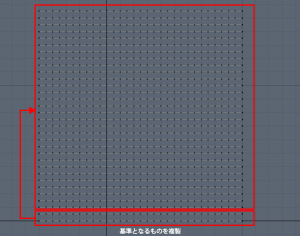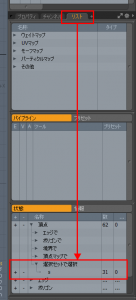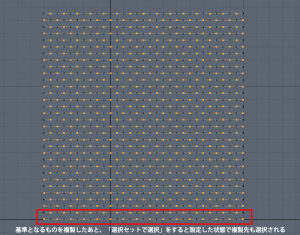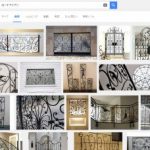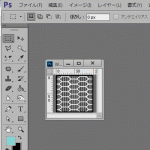マイクのモデリングをすると考えるとすぐに思うのが、頭部分のメッシュになっているところをどうやって作るのかということ。
動画に従って作業を進めていくと、本当にみごとにメッシュ部分が出来上がってしまうわけですが、私としては本当に、ただただ凄い!という気持ちになります。
モデリングのベテランさんは、やぱり物を見れば自然とポリゴン、エッジ、頂点の位置や形状をイメージしてしまったりするんだろうなぁ。
今回勉強になった部分は、メッシュを作って、それを球状に変形させてというところはもちろんですが、以下の部分。
◆メニュー「選択」→「選択の編集」
ポリゴン、エッジ、頂点など選択するさい、リストの情報からパート分けしたもの選んで選択するという方法は知っていましたが、「選択セットで選択」という便利な方法もあるんだということを知りました。
最初にパターンとなる選択をします。
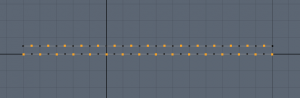
メニュー「選択」→「選択セットで編集」をクリックし、選択セットを登録。
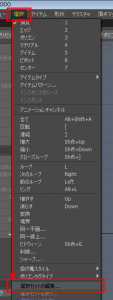
◆「スナッピング」の「コンストレイントモード」の設定
これを使うと、別のポリゴン形状を金型のように使うことができる。
「スナッピング」を「Ctrl」キーを押しながらコンストレイントを表示し、モードを設定。
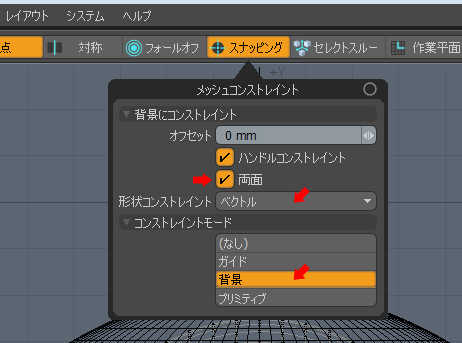
「コンストレイントモード」を背景にし、「形状コンストレイント」をベクトルにし、両面を選択
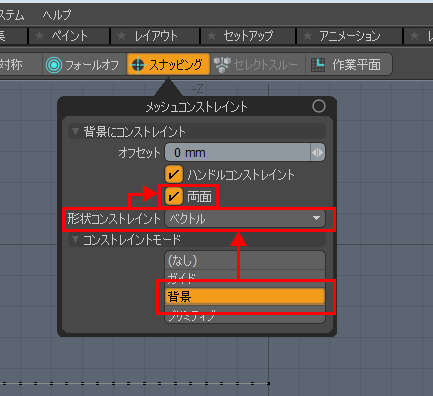
そうすると、今回の場合、内側のメッシュのパーツを外側にある円形パーツの内側に貼りつくようになります。
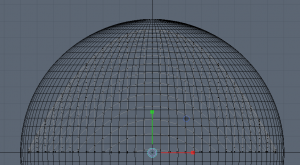
押し当てられたように綺麗に形が変形します。
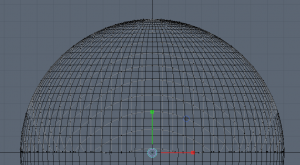
そして、上記の操作などをしてくと、メッシュができあがり、この時点では、縦横のメッシュがつながっている状態に見えます。

それが、このように縦横が上下に互い違いに交差したメッシュに。こういう方法が思いつく人はほんと凄いね!